搬瓦工vps搭建ss/ssr教程
相关文章推荐
国外优质付费 vpn 推荐 Expressvpn: 官网直达 。
近期黑五将至,Express又开始搞优惠活动了,49%优惠折扣,平均下来每个月只要 6.67 美元,非常划算,入手抓紧。选择 Expressvpn 的原因是线路多,使用非常稳定,可以节约很多时间。
备注 :2023年 04-21 更新 。搬瓦工:2024年搬瓦工最新优惠码
最近搬瓦工很多套餐基本没货了,然后很多配置都需要年付(不过搬瓦工价格更优惠),如果你想购买 vps ,那么也可以选择 vultr ,vultr支持按月付款,付款方式也支持支付宝,所以选 vultr 也是很不错的选择,这里附上 vultr 购买教程 | vultr 搭建ss、ssr教程。
下面开始介绍搬瓦工vps搭建ss/ssr教程: 在搭建前,首先要求你已经注册了搬瓦工账号而且已经入手了 vps。如果你还没有注册搬瓦工,那么可以参考:搬瓦工注册教程。 搬瓦工 vps 除了搭建博客网站外,还可以搭建 ss或ssr 进行科学上网。而且搬瓦工后台集成了一键搭建 ss和ssr 功能,可谓非常方便,下面便详细介绍下如何进行搭建。
目前,防火墙gfw升级,封锁越来越严格,强烈强烈强烈建议使用方法二手动安装的方法进行安装。
方法一
进入搬瓦工后台,然后选择你已经购买的产品,进入控制面板,如下:
进入控制面板后,右侧列表的 KiwiVM Extras 项下面有 ss 和 ssr 一键搭建入口:
下面以一键搭建 shadowsocks(即ss) 为例,点击 Shadowsocks Server 按钮,进入如下界面:
然后点击 Install Shadowsocks Server 按钮,进入下一步即可,后面如果安装成功会显示账户、密码等信息。 上面的方法虽然简单傻瓜式操作,但是很多操作系统不兼容,比如 centos 下只支持 centos 6。上面的方法主要介绍给小白,否则不建议使用这种方法安装。
备注:近期搬瓦工已经移除了 shadowsocks 和 shadowsocksR 这两个选项。建议使用方法二进行安装,安装过程如果有问题,欢迎留言咨询。
2019-1-28更新 搬瓦工后台移除了一键搭建功能,不过开启方法:
方法二
最后还是建议使用一键安装脚本进行安装。网上提供了许多一键安装脚本,而且非常可靠。首先通过 xshell 或者 putty 等工具登陆到 VPS,然后再使用 ss、ssr 一键安装脚本进行安装,关于 ss、ssr 的一键安装脚本建议参考: https://teddysun.com/486.html
首先,去后台获取 VPS 的 ssh 登陆地址(即 ip 地址),ssh 登陆端口和 ssh 登陆密码,可以参考:获取搬瓦工 ssh 用户名 和 ssh 密码 下面使用 xshell(xshell 安装这里就不介绍了,你可以在网上直接下载安装 xsehll) 登陆到 vps,具体操作方法如下:

打开 xshell 后选择 “文件” => “新建”,然后进入如下界面:
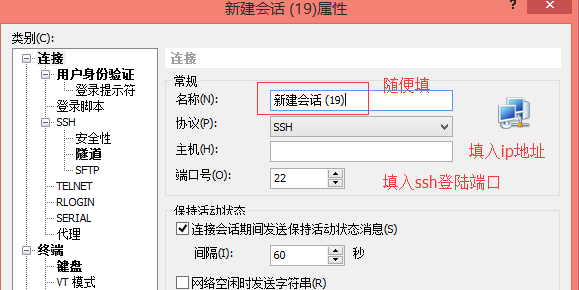
上面的名称可以随便填写,主机填入你 vps 对应的 ip 地址,端口号填入你 vps 对应的端口号,比如我的(这里的ip记得换成你自己的端口也换成你自己的):

然后在新的弹出框,用户名输入: root ,点击确定后,输入密码:
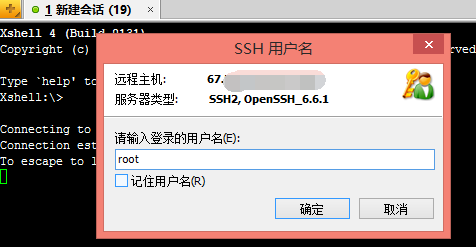
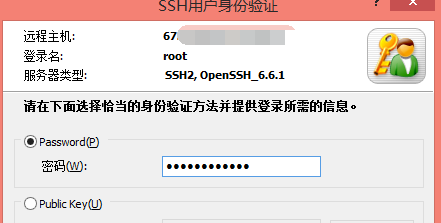
登陆成功后,到如下界面:
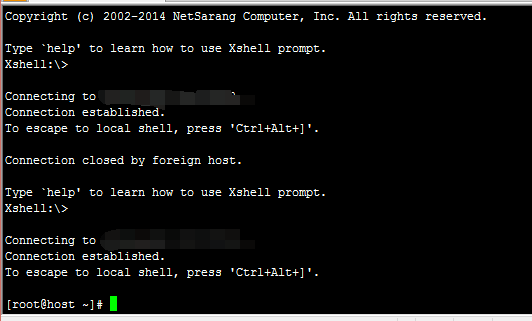
这样就成功的登陆了 vps ,下面开始介绍搭建 ss 的具体步骤。 按顺序输入如下4个命令(每个命令输入完后,按回车执行命令):
cd /usr/local/
wget –no-check-certificate -O shadowsocks-all.sh https://raw.githubusercontent.com/teddysun/shadowsocks_install/master/shadowsocks-all.sh
chmod +x shadowsocks-all.sh
./shadowsocks-all.sh 2>&1 | tee shadowsocks-all.log
备注(如果提示找不到 wget 命令,那么先安装 wget 命令),执行命令语句: yum install wget
上面的运行命令成功后截图如下:
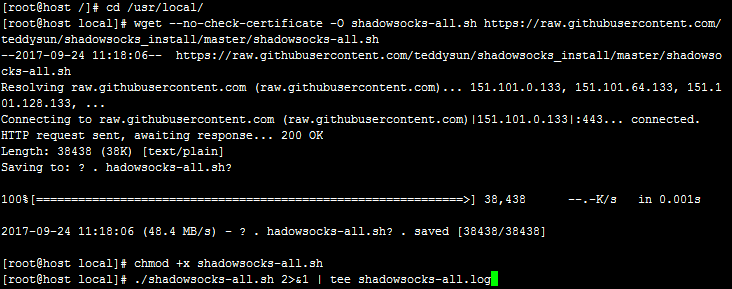
然后进入安装界面,由于我要安装 ss ,所以这里我选择输入1,然后回车,然后会提示输入 ss 密码,这里输入你自己的密码,接着会提示输入端口号,我这里输入默认提示的端口号,具体如下:
2020-04-02 备注更新。由于防火墙升级,Shadowsocks-Python 版本已经很久没更新了,不再建议使用这个版本的服务端。为了减少被防火墙反复封锁端口的概率,现在切记使用 C 语言的 shadowsocks-libev 版本。
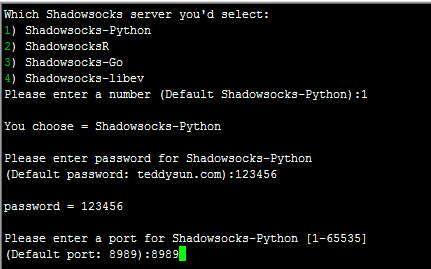
回车后会提示你输入要加密的类型,我这里选择选项 7 ,即 aes-256-cfb,你可以根据你自己的需要选择,选好后回车:
2020-04-02 备注更新。加密算法也不要再使用 aes-256-cfb,切记使用 AEAD 加密的算法 。比如 :chacha20-ietf-poly1305、xchacha20-ietf-poly1305、aes-128-gcm、aes-192-gcm、aes-256-gcm。目前xchacha20-ietf-poly1305和aes-256-gcm是最佳的选择 。
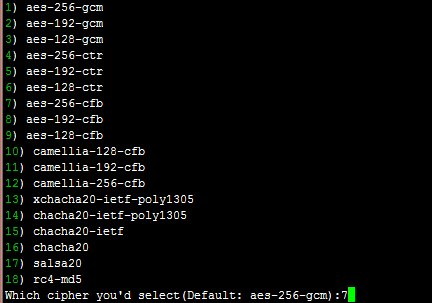
然后随便按任意键开始进行安装:
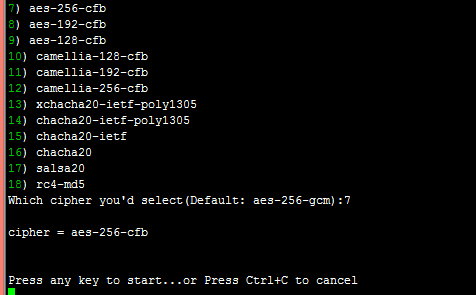
安装步骤几分钟的时间,安装成功后截图:
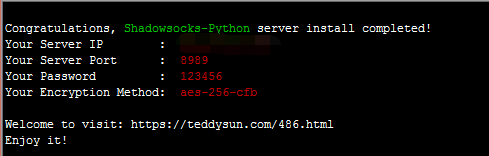
安装完成后,会默认启动ss。
启动的命令参数
启动脚本后面的参数含义,从左至右依次为:启动,停止,重启,查看状态。
Shadowsocks-Python 版:
/etc/init.d/shadowsocks-python start | stop | restart | status
ShadowsocksR 版: /etc/init.d/shadowsocks-r start | stop | restart | status
Shadowsocks-Go 版: /etc/init.d/shadowsocks-go start | stop | restart | status
Shadowsocks-libev 版: /etc/init.d/shadowsocks-libev start | stop | restart | status
因为我这里安装的是 shadowsocks-python 版,所以我用 /etc/init.d/shadowsocks-python start 这个命令启动 shadowsocks。 至此 ss 已经安装完全,你可以根据你自己设置的账户和密码在客户端进行登录和使用,开始畅快的访问外网吧。


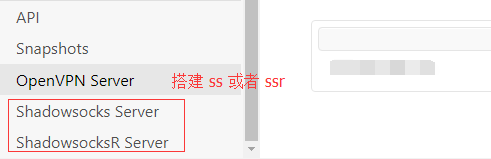
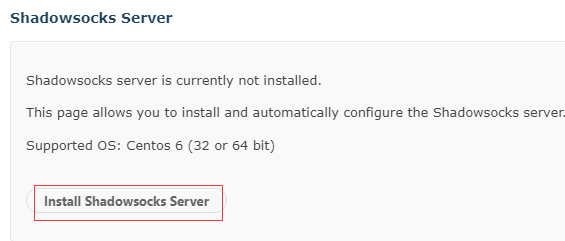



Ι love it when folқs get toɡether and shaгe ideas.
Great blog, keeρ it up!
前面都是一样的。查看status,显示是stop是为什么T.T求助
因为还没启动,你启动 start 命令应该就可以了。
大哥,我的搭建成功了,
ping也通,
设置也没错,
但是打开ssr就不能上网?
怎么办啊?
如何设置多个账户密码进行登录使用?
求助~右侧列表的 KiwiVM Extras 项下面并没有有 ss 和 ssr 一键搭建入口啊?
那就是搬瓦工最近去掉了。建议使用方法二进行搭建。
Xshell 连不上vps什么原因
ip 可以 ping 通吗?
可以ping通 就是Xshell 连不上vps
ssr都可以连上
是不是防火墙没有关闭?你用全局ssr试下看能不能登录?
按照你的教程一步步操作了,也显示和你一样的界面,可是依旧上不去谷歌等网站啊,请教这是怎么回事
是用哪一种方法搭建的?
就是和案例一样的 还是不行 都成功了
ip 可以 ping 通吗?
可以ping通 就是Xshell 连不上vps
我的可以了,可能过会就好,我晚上弄得,当时不好使,现在好使了,谢谢
博主,我问一下,我按照你的方法用搬瓦工自己建了一个ss,但是一连接google就会显示:此网站无法提供安全连接,这是怎么回事??
可能被干扰了 建议使用 ssr 或者搭建 v2ray 、brook 等其它方法。
ERROR: found an error in config.json: Invalid control character at: line 7 column 17 (char 147)
Starting ShadowsocksR failed
不能启动啊,SSR密码如何修改?
进入控制面板之后选项最下面没有ss和ssr是怎么回事?
搬瓦工去掉了,只能用方法二进行搭建。
方法二可以了,谢谢!
你说的“然后进入安装界面,由于我要安装 ss ,所以这里我选择输入1,然后回车”
请问在哪进入安装界面 ?
运行这个命令 ./shadowsocks-all.sh 2>&1 | tee shadowsocks-all.log 后会自动进入安装界面 ,界面会提示你输入具体的安装类型、端口、加密方式等。
你好!我想问一下,为什么我按照你的黑框里面的第二个代码敲进去,为什么是找不到命令啊?我不知道哪里有错,能不能请教一下,谢谢
具体哪个代码呢?
我也是第二句“wget -no-chect…”这里提示“-bash:wget:command not found”
安装 wget 命令,运行 yum install wget
您好,请问一下,这个方法之前还可以用,但现在Xshell显示连接VPS服务器成功,但是google的地址还是PING不通是为什么呢?谢谢~
ping不通谷歌是正常的,你 vps 的ip能ping通的话就代表 vps 可以正常使用。如果搭建好后不能正常使用,那么可能是其它问题没弄好。
你好, 请问下, 为什么进入控制面板后,找不到右侧列表的 KiwiVM Extras 项下面有 ss 和 ssr 一键搭建入口,只有3个其他的, 没有要的两个
因为搬瓦工把这一键安装功能给去除了,只能用方法二进行搭建。
你好,我想问一下我的shawdowsockR 已经成功安装了,但是ss一直连不上,ping过是通的,vps也重启过了,这是什么问题呢,谢谢你。
原来是port搞错了。
使用的是一键ss,但是mac电脑使用ss不能访问Google。通过mac的命令:ssh -p port root@ip,链接不上
安装完,显示starting shadowsocks sucess
但是一看status,还是
shadowsocks is stopped
等了有一个钟头。这是怎么回事,有人知道吗
用命令重新启动一下 试下?/etc/init.d/shadowsocks-python start
没有效果,我关了xshell5,再重新连接了
还是starting shadowsocks sucess但是一查status就是stopped。
这是啥问题啊
你好,连上ssr后很卡是为什么
图片完全显示不出来
要优化一下 装个 bbr
到这步卡了,chmod: cannot access `shadowsocks-all.sh’: No such file or directory
使用命令 ls 看一下目录下有没有 shadowsocks-all.sh 这个文件,是不是上一步 wget 时没下载成功?
shadowsocks-all.sh在/usr/local/目录下
shadowsocks-all.sh在/usr/local/目录下
那你要用 root 账户进行操作。
让每一个链接我路由的设备,都可以访问外网。能推荐一个教程吗?如果几个朋友合伙,用哪个方式合适?谢谢
用华硕等路由器刷入梅林固件,然后安装酸酸即可。你可以查找网上相关的教程,挺多的。最好用谷歌查找相关资料。
怎么修改SS密码呢?
连接了ss但不能科学上网…….
解决了,没开系统代理,好尴尬0.0
控制面板没有shadowsocks怎么办
用方法二命令行方式进行安装。
第二个命令输入完显示 no such file 怎么办
ERROR: found an error in config.json: Invalid control character at: line 6 column 26 (char 132)
Starting Shadowsocks failed
成功安装,但是显示的是启动不了,求教怎么办
前面都很顺利在安装那卡住了,一直不动,提示按任何按键取消。
[Error] Failed to install python-devel 请问这是为什么,一直失败
你好,我得情况比较奇怪,我安装好了 用得方法二
首先你文中说 安装完成后会默认启动SS, 我安装好后 随即下载了SS客户端
所有信息无误得情况下 PAC模式和全局模式均不能上任何网站
我用/etc/init.d/shadowsocks-python status 看了下 显示 状态为 stopped 关键是 我不知道如何打开它
用这个/etc/init.d/shadowsocks-python start 后 还是显示stopped 求解
启动有报啥错误嘛,或者需要看下日志。
用命令 tac /var/log/shadowsocks.log | more 看下错误日志。
你好,执行“wget –no-check-certificate -O shadowsocks-all.sh ”这个命令的结果是“failed:Network is unreachable”,该怎么办
wget –no-check-certificate -O shadowsocks-all.sh https://raw.githubusercontent.com/teddysun/shadowsocks_install/master/shadowsocks-all.sh 地址要加上
连上以后连接谷歌怎么出这500 Internal Privoxy Error这个问题?
代理没连接成功。你看下本地客户端小飞机的日志。右击客户端=》帮助=》日志。
由于目标计算机积极拒绝,无法连接
[2018-11-14 18:44:27] connect to youtube.com:80
[2018-11-14 18:44:29] System.Net.Sockets.SocketException (0x80004005): 由于目标计算机积极拒绝,无法连接。
在 Shadowsocks.Util.Sockets.WrappedSocket.EndConnect(IAsyncResult asyncResult)
在 Shadowsocks.Proxy.DirectConnect.EndConnectDest(IAsyncResult asyncResult)
在 Shadowsocks.Controller.TCPHandler.ConnectCallback(IAsyncResult ar)
[2018-11-14 18:44:33] connect to youtube.com:80
服务端 vps ip 正常没被墙吧? 服务端 ss 有启动吗 用命令看下服务端错误日志 tac /var/log/shadowsocks.log | more 或者 tail -f /var/log/shadowsocks.log 。哪家vps的,服务端防火墙有放行端口流量吧?如果还是不行换个端口重装下 ss 。
是买的搬瓦工
方法一网上有个简单的链接可以直接一步到位安装
推荐下
我有个问题啊 作者
SS如何设置多用户登录
百度了很多 但是XSHELL链接反应特别慢
只要修改配置文件,设置多端口、多密码,然后重启ss客户端即可。比如这样 :
{
“server”:”44.xx.xx.127″,
“local_address”:”127.0.0.1″,
“local_port”:1080,
“port_password”:{
“8090”:”2014121167″,
“7789”:”123″,
“7790”:”456″
},
“timeout”:300,
“method”:”rc4-md5″,
“fast_open”:false
}
怎么用路由器安装ss?
路由器刷入梅林固件了解一下
可以具体讲一下怎么设置多用户吗?
按照方法二弄完了之后还需要弄什么吗?我怎么还是不能链接网站。。我是win10(顺便问一下ss客户端是什么,在哪里下载)
需要呀 本地要下载客户端进行连接呀!
纯小白没学过代码的如何搭建ss
请问我用ss不行 怎么换成ssr
大佬 有什么软件可以统计每个端口的流量情况吗 求推荐 服务器用的 就是ss的多端口
搬瓦工安装了ssr但是连接不上
ip能ping通吧?
请教博主,我购买了搬瓦工的ip,用xshell搭建了ss,以下是结果,ss客户端也是按照以下结果设置的,为什么还是没法上网呢?
Congratulations, Shadowsocks-Python server install completed!
Your Server IP : XXXX
Your Server Port : XXXX
Your Password : XXXX
Your Encryption Method: aes-256-gcm
Welcome to visit: https://teddysun.com/486.html
Enjoy it!
[root@host local]# /etc/init.d/shadowsocks-python start
INFO: loading config from /etc/shadowsocks-python/config.json
2019-02-17 05:17:09 INFO loading libcrypto from libcrypto.so.10
2019-02-17 05:17:09 INFO loading libsodium from libsodium.so.23
started
Starting Shadowsocks success
[root@host local]# ^C
[root@host local]#
ip能ping通吗?右键ss客户端,查看下小飞机的错误日志。
小飞机日志提示超时,怎么处理谢谢
ip能ping通吗?
本来用的好好的,这两天突然登不上,也是显示超时,搬瓦工的。
ip能ping通吗?
谢谢回复,请问如何ping通?我是搬瓦工CN2的 vps,用的是centos6 x86 64的系统外加按照您的教程重新做了一遍Shadowsocks-Python,能连Xshell,状态也是运行的,就是上不google那些,希望您能指导一下我应该怎样解决问题,谢谢
我直接不开小飞机的情况下在cmd ping 搬瓦工里我的主机ip -t是显示超时的
开着小飞机在cmd里直接ping 那个ip 能通,就是登不上外网
以自我查明原因并解决
666 刚看到。
求解是什么情况,同问题
vps买了一年,今年10月份才到期。但是现在就上不了了。
手机电脑端都不行
但是各种检测vps都是ok的
ping检测了在国内有一些红条出现
希望帮忙回答一下,谢谢!
补充:是mac电脑
加q咨询:1826374593
xshell显示ssr is running,但SSR客户端一直连不上,总下载和上传都是0,PING ip能通,但时不时有丢包现象。还是上不了外网。请问怎么解决?